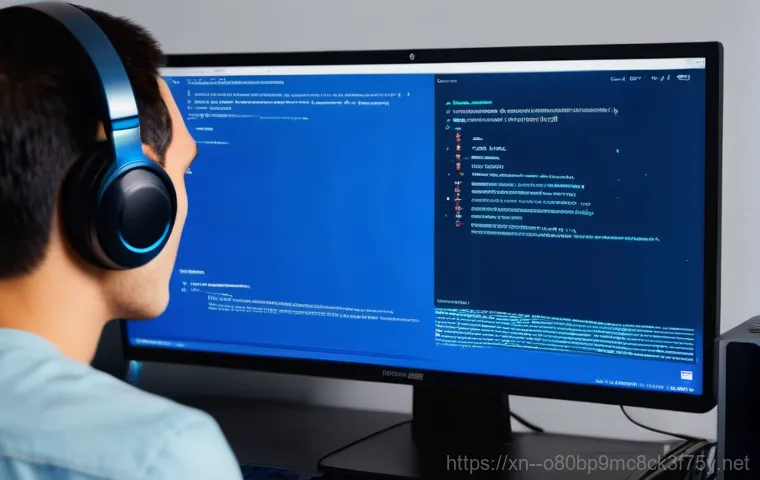어느 날 갑자기 컴퓨터 화면에 파란색 경고창이 뜨면서 애써 작업하던 내용이 한순간에 날아간다면 정말이지 머리가 하얘지죠? 특히 ‘ATTEMPTED_EXECUTE_OF_NOEXECUTE_MEMORY’라는 낯선 문구와 함께 0x000000FC 오류 코드를 마주했을 때는 대체 뭘 어떻게 해야 할지 막막할 때가 많을 거예요.
저도 예전에 게임 도중 혹은 중요한 문서 작업 중에 이 블루스크린을 만나 몇 시간을 허비했던 아찔한 기억이 있답니다. 단순히 시스템이 불안정해서 그런가 싶었지만, 알고 보면 드라이버 문제부터 메모리, 심지어는 특정 프로그램과의 충돌까지 다양한 원인이 숨어있더라고요. 요즘 같은 시대에 컴퓨터 오류는 정말 시간 낭비의 주범이죠.
그래서 오늘은 이 골치 아픈 문제를 어떻게 해결할 수 있는지, 제가 직접 겪고 찾아낸 꿀팁들을 쉽고 명확하게 풀어드릴게요! 여러분의 소중한 시간과 데이터를 지킬 수 있도록 확실히 알려드릴게요!
갑작스러운 파란 화면, 그 숨겨진 이유들

드라이버 충돌이 블루스크린을 부른다?
컴퓨터를 사용하면서 블루스크린을 만나는 가장 흔한 원인 중 하나가 바로 ‘드라이버’ 문제라는 사실, 알고 계셨나요? 특히 ATTEMPTED_EXECUTE_OF_NOEXECUTE_MEMORY 오류는 낡았거나 손상된 드라이버, 혹은 새로 설치한 드라이버가 기존 시스템과 충돌하면서 발생하는 경우가 많아요.
특히 그래픽 카드 드라이버나 사운드 카드 드라이버처럼 시스템의 핵심 기능을 담당하는 드라이버들이 문제를 일으키면 컴퓨터가 갑자기 멈춰버리거나 재부팅되는 현상이 발생하곤 하죠. 저도 예전에 그래픽 카드 드라이버를 최신 버전으로 업데이트했다가 이 블루스크린을 겪었던 적이 있는데, 그야말로 진퇴양난이었어요.
드라이버 업데이트가 문제의 해결책이 될 때도 있지만, 오히려 원인이 될 수도 있다는 점을 꼭 기억해야 합니다. 항상 제조업체 공식 웹사이트에서 제공하는 최신 드라이버를 사용하는 것이 중요하며, 문제가 발생했다면 최근에 설치한 드라이버부터 의심해보고 제거하거나 이전 버전으로 롤백해보는 것이 첫 번째 시도예요.
오래된 드라이버는 보안 취약점의 원인이 되기도 하니, 주기적인 관리는 필수랍니다.
악성 소프트웨어와 시스템 파일 손상
컴퓨터에 악성코드가 침투하거나 바이러스에 감염되면 시스템 파일이 손상되면서 예기치 않은 오류가 발생할 수 있습니다. ATTEMPTED_EXECUTE_OF_NOEXECUTE_MEMORY 오류 역시 악성 소프트웨어가 시스템 메모리에 접근하는 과정에서 문제를 일으키는 경우가 종종 있어요.
특히 WinThruster 같은 특정 프로그램은 오류 해결을 명목으로 사용자에게 설치를 유도하지만, 실제로는 악성코드에 가까운 프로그램으로 알려져 있으니 절대 설치해서는 안 됩니다. 저도 한번 실수로 이런 프로그램을 다운로드할 뻔했던 아찔한 경험이 있는데, 다행히 검색을 통해 악성 프로그램이라는 것을 알고 바로 삭제했죠.
시스템 파일이 손상되면 윈도우의 안정성이 심각하게 저하되고, 결국 블루스크린으로 이어질 수 있어요. 따라서 주기적으로 바이러스 검사를 하고, 신뢰할 수 있는 백신 프로그램을 사용하는 것이 중요합니다. 또한 윈도우 자체의 시스템 파일 검사 도구를 활용하여 손상된 파일을 복구하는 것도 좋은 방법입니다.
내 컴퓨터를 다시 건강하게 만드는 첫걸음
윈도우 업데이트와 시스템 파일 점검
블루스크린 오류 해결의 가장 기본적인 단계 중 하나는 바로 윈도우 업데이트와 시스템 파일 점검입니다. 마이크로소프트는 윈도우 운영체제의 안정성을 높이고 보안 취약점을 보완하기 위해 주기적으로 업데이트를 제공해요. 이 업데이트에는 때때로 특정 드라이버나 시스템 버그로 인해 발생하는 블루스크린 문제를 해결하는 패치가 포함되기도 합니다.
저도 이 오류를 겪었을 때, 가장 먼저 윈도우 업데이트를 확인하고 모든 권장 업데이트를 설치했던 기억이 생생해요. 의외로 간단하게 문제가 해결될 때가 있어서, 혹시 아직 윈도우 업데이트를 미루고 계시다면 지금 바로 진행해보시는 걸 추천합니다.
시스템 파일 점검은 윈도우의 핵심 파일들이 손상되었는지 확인하고 복구하는 중요한 과정이에요. ‘손상된 시스템 파일’은 블루스크린의 주요 원인이 될 수 있는데, 이를 위해 윈도우는 ‘시스템 파일 검사기(SFC)’라는 유용한 도구를 제공합니다. 명령 프롬프트를 관리자 권한으로 실행한 다음, ‘sfc /scannow’ 명령어를 입력하기만 하면 돼요.
이 과정은 시간이 좀 걸릴 수 있지만, 컴퓨터의 깊숙한 곳을 청소하고 문제가 될 만한 부분을 찾아내 복구해주기 때문에 꼭 한 번쯤 시도해보는 것이 좋습니다. 저도 시스템 파일 검사를 통해 미처 알지 못했던 오류를 발견하고 해결했던 경험이 있어, 여러분도 꼭 이 방법을 활용해보셨으면 좋겠습니다.
| 오류 원인 | 간단 점검 및 해결책 |
|---|---|
| 드라이버 문제 | 최근 설치/업데이트된 드라이버 롤백 또는 재설치, 최신 드라이버 업데이트 (제조사 공식 홈페이지) |
| 악성 소프트웨어 | 신뢰할 수 있는 백신 프로그램으로 전체 검사, 악성 프로그램 (예: WinThruster) 제거 |
| 시스템 파일 손상 | 명령 프롬프트에서 ‘sfc /scannow’ 실행, 윈도우 업데이트 확인 및 설치 |
| 메모리 문제 | Windows 메모리 진단 도구 실행, 메모리 모듈 재장착 또는 교체 |
메모리(RAM) 점검은 필수!
컴퓨터의 메모리(RAM)는 프로그램이 실행될 때 데이터를 임시로 저장하는 중요한 역할을 합니다. 만약 메모리 자체에 물리적인 문제가 있거나, 메모리와 메인보드 간의 접촉 불량이 생기면 ATTEMPTED_EXECUTE_OF_NOEXECUTE_MEMORY와 같은 블루스크린 오류가 발생할 수 있어요.
저도 이 오류 때문에 한동안 골머리를 앓다가, 결국 메모리 문제를 의심하고 교체해서 해결했던 경험이 있습니다. 생각보다 많은 분들이 간과하는 부분이지만, 메모리 문제는 블루스크린의 단골 원인이기도 하죠.
다행히 윈도우에서는 자체적으로 메모리 진단 도구를 제공합니다. 시작 메뉴에서 ‘메모리 진단’을 검색하여 실행하면, 컴퓨터를 재시작하면서 메모리 검사를 진행해줘요. 이 검사를 통해 메모리에 문제가 있는지 없는지 대략적으로 파악할 수 있답니다.
만약 진단 결과 문제가 발견된다면, 메모리 모듈을 빼서 지우개 등으로 접점 부분을 깨끗하게 닦아 다시 장착해보거나, 그래도 해결되지 않는다면 새로운 메모리로 교체하는 것을 고려해야 합니다. 특히 여러 개의 메모리를 사용 중이라면 하나씩만 장착하여 테스트해보는 것도 문제의 원인을 찾아내는 좋은 방법이에요.
내 컴퓨터를 위한 근본적인 해결책들
BIOS/UEFI 설정 확인 및 업데이트
BIOS 또는 UEFI는 컴퓨터의 가장 기본적인 하드웨어 설정을 제어하는 펌웨어입니다. 이 설정이 잘못되었거나 오래된 버전이라면 특정 하드웨어와의 호환성 문제로 ATTEMPTED_EXECUTE_OF_NOEXECUTE_MEMORY 오류가 발생할 수 있어요. 특히 메모리 관련 설정이나 시스템의 안정성에 영향을 미치는 옵션들이 문제가 될 수 있죠.
저도 한때 오버클럭을 시도하다가 BIOS 설정을 건드려 블루스크린을 자주 봤던 쓰린 기억이 있답니다. 이때는 대부분 BIOS를 초기화하거나 최신 버전으로 업데이트하는 것으로 해결되는 경우가 많았습니다.
BIOS/UEFI 업데이트는 조금 조심스럽게 접근해야 하는 작업입니다. 잘못하면 시스템에 치명적인 손상을 줄 수도 있기 때문이죠. 하지만 제조업체에서 제공하는 최신 버전의 BIOS/UEFI는 종종 하드웨어 호환성 개선이나 시스템 안정성 향상을 위한 중요한 패치를 포함하고 있어요.
따라서 오류가 지속된다면 메인보드 제조사 웹사이트를 방문하여 현재 사용 중인 메인보드의 최신 BIOS/UEFI 버전을 확인하고, 업데이트 지침에 따라 신중하게 업데이트를 진행하는 것이 좋습니다. 하지만 이 과정이 익숙지 않다면 전문가의 도움을 받는 것이 가장 안전한 방법입니다.
하드웨어 문제, 최종 점검!

앞서 소프트웨어적인 해결책들을 시도했음에도 불구하고 블루스크린이 계속 나타난다면, 이제는 하드웨어 자체의 고장을 의심해봐야 합니다. 특히 이 오류는 메모리 문제와 밀접한 관련이 있다고 알려져 있지만, 하드디스크(HDD)나 솔리드 스테이트 드라이브(SSD)의 물리적인 손상, 심지어는 메인보드의 문제로도 발생할 수 있습니다.
저도 이 오류 때문에 온갖 소프트웨어적인 방법을 다 써봤지만 해결되지 않아서 결국 SSD를 교체한 후에야 안정을 찾았던 경험이 있어요.
하드디스크나 SSD에 문제가 있는지 확인하려면 ‘CrystalDiskInfo’와 같은 프로그램을 사용하여 드라이브의 상태를 점검해보는 것이 좋습니다. 이 프로그램은 드라이브의 SMART(Self-Monitoring, Analysis and Reporting Technology) 정보를 읽어와 현재 상태를 알려주는데, ‘주의’나 ‘나쁨’ 상태로 표시된다면 드라이브 교체를 고려해야 합니다.
또한, 컴퓨터 내부의 먼지를 제거하고 모든 케이블 연결 상태를 다시 확인해보는 것도 중요해요. 간혹 케이블이 느슨하게 연결되어 있어도 시스템 불안정을 초래할 수 있기 때문입니다. 가장 최악의 시나리오는 메인보드의 고장이지만, 이는 일반 사용자가 직접 진단하기 어렵기 때문에 여러 방법을 시도해도 해결되지 않는다면 전문가에게 점검을 의뢰하는 것이 현명합니다.
미리 알고 대비하는 블루스크린 예방 꿀팁
정기적인 시스템 관리와 점검
블루스크린은 컴퓨터에게도, 사용자에게도 스트레스를 주는 존재이지만, 미리 대비하고 관리하면 충분히 예방할 수 있는 경우가 많습니다. 가장 중요한 것은 바로 정기적인 시스템 관리와 점검이에요. 윈도우 업데이트를 항상 최신 상태로 유지하고, 설치된 드라이버들도 주기적으로 업데이트를 확인하여 최신 버전을 유지하는 것이 중요합니다.
저도 처음에는 이런 관리를 귀찮아했지만, 몇 번의 블루스크린을 겪고 나니 이제는 습관처럼 시스템 관리를 하고 있답니다.
또한, 컴퓨터 내부의 먼지를 주기적으로 제거하고, 냉각팬이 제대로 작동하는지 확인하는 것도 중요합니다. 과열은 하드웨어 수명을 단축시키고 시스템 불안정을 유발하는 주범이기 때문이죠. 깨끗한 환경에서 컴퓨터를 사용하고, 너무 많은 프로그램을 동시에 실행하거나 장시간 컴퓨터를 켜두는 것을 피하는 것이 좋습니다.
작은 습관들이 모여 컴퓨터의 안정성을 크게 향상시킬 수 있다는 점을 항상 기억해야 합니다.
신뢰할 수 있는 소프트웨어 사용과 백업 생활화
우리가 컴퓨터를 사용하면서 설치하는 프로그램 하나하나가 시스템 안정성에 영향을 미칠 수 있습니다. 특히 출처를 알 수 없는 프로그램을 설치하거나, 검증되지 않은 웹사이트에서 파일을 다운로드하는 것은 악성코드 감염의 지름길이에요. 앞서 언급했듯이 WinThruster 와 같은 악성 프로그램은 블루스크린의 원인이 될 수 있으니, 항상 신뢰할 수 있는 경로를 통해서만 소프트웨어를 다운로드하고 설치해야 합니다.
저도 이전에 호기심에 한 번 알 수 없는 프로그램을 설치했다가 며칠 동안 컴퓨터가 버벅거리고 결국 블루스크린까지 봤던 경험이 있어, 그 이후로는 소프트웨어 설치에 훨씬 신중해졌습니다.
그리고 가장 중요한 것! 바로 ‘백업’입니다. 아무리 노력해도 컴퓨터 오류는 언제든 발생할 수 있습니다.
그때를 대비하여 소중한 사진, 문서, 작업 파일 등을 주기적으로 외장 하드나 클라우드 서비스에 백업해두는 습관을 들이는 것이 좋습니다. 저도 백업의 중요성을 깨닫고 나서는 매주 중요한 파일들을 백업하고 있는데, 덕분에 갑작스러운 블루스크린에도 마음 편하게 대처할 수 있게 되었답니다.
백업은 선택이 아닌 필수라는 점, 꼭 명심하세요!
글을 마치며
오늘은 우리의 소중한 컴퓨터를 괴롭히는 ‘ATTEMPTED_EXECUTE_OF_NOEXECUTE_MEMORY’ 블루스크린 오류에 대해 깊이 있게 다뤄봤어요. 막막하게만 느껴졌던 문제도 차근차근 원인을 찾아 해결해 나가면 충분히 극복할 수 있다는 것을 저의 경험을 통해 알려드렸습니다. 제가 직접 겪고 배운 해결책과 예방 팁들이 여러분의 소중한 컴퓨터를 지키는 데 큰 도움이 되었기를 바랍니다. 앞으로도 우리 컴퓨터가 늘 쾌적하고 안정적으로 작동하도록 꾸준히 관리하는 습관, 잊지 마세요!
알아두면 쓸모 있는 정보
1. 주기적인 윈도우 업데이트는 필수 중의 필수예요. 마이크로소프트는 시스템 안정성과 보안 강화를 위해 꾸준히 업데이트를 배포하고 있답니다. 이 업데이트 안에는 때때로 우리가 겪는 블루스크린 문제를 해결해 줄 핵심 패치가 포함되어 있기도 하니, 절대로 미루지 마시고 자동 업데이트 설정을 해두시는 걸 강력 추천합니다. 새로운 기능도 좋지만, 무엇보다 컴퓨터의 건강을 지키는 데 가장 기본이 되는 작업이라는 것을 잊지 마세요.
2. 중요한 데이터는 항상 백업하는 습관을 들이세요. 컴퓨터는 언제든 예기치 않게 고장 날 수 있는 기계예요. 소중한 사진이나 문서, 작업 파일들을 외장 하드, USB, 혹은 클라우드 서비스(네이버 MYBOX, Google Drive 등)에 주기적으로 저장해 두는 것이 정말 중요합니다. 저도 몇 번 데이터를 날려보고 나서야 백업의 소중함을 뼈저리게 느꼈답니다. 백업만 잘 되어 있다면, 어떤 문제가 생겨도 훨씬 마음 편하게 대처할 수 있어요!
3. 신뢰할 수 있는 백신 프로그램을 사용하고 주기적으로 검사하세요. 악성코드나 바이러스는 시스템 파일을 손상시키고 메모리 오류를 유발하는 주범이 될 수 있습니다. 평판이 좋은 백신 프로그램을 설치하고, 최소 일주일에 한 번은 전체 검사를 실행하여 잠재적인 위협을 미리 제거하는 것이 좋습니다. 인터넷 서핑 중 의심스러운 링크는 클릭하지 마시고, 정품 소프트웨어만 사용하는 것이 안전한 컴퓨터 환경을 만드는 데 큰 도움이 됩니다.
4. 컴퓨터 내부 청소는 생각보다 중요해요! CPU 팬이나 그래픽 카드 팬에 먼지가 쌓이면 발열이 제대로 해소되지 않아 부품 수명이 짧아지고, 심하면 시스템 불안정으로 블루스크린을 유발할 수 있어요. 1 년에 한두 번 정도는 컴퓨터 케이스를 열어 에어 스프레이나 부드러운 브러시로 먼지를 제거해 주는 것이 좋습니다. 저도 처음에 귀찮아서 미루다가 결국 과열로 컴퓨터가 다운되는 경험을 하고 나서는 정기적으로 청소하고 있답니다.
5. 드라이버는 항상 최신 상태를 유지하되, 문제 발생 시 롤백을 고려하세요. 그래픽카드, 사운드카드 등 주요 하드웨어 드라이버는 제조업체 공식 홈페이지에서 최신 버전을 다운로드하여 설치하는 것이 좋습니다. 하지만 간혹 최신 드라이버가 기존 시스템과 충돌을 일으켜 블루스크린의 원인이 되기도 해요. 만약 드라이버 업데이트 후 문제가 생겼다면, ‘장치 관리자’에서 해당 드라이버를 이전 버전으로 롤백하거나 제거 후 재설치해 보는 것이 현명한 대처 방법입니다.
중요 사항 정리
컴퓨터를 사용하다 마주하게 되는 ‘ATTEMPTED_EXECUTE_OF_NOEXECUTE_MEMORY’ 블루스크린 오류는 정말 당황스럽고 골치 아픈 문제임에 틀림없습니다. 하지만 대부분의 경우, 우리가 충분히 해결할 수 있는 원인들을 가지고 있다는 것을 기억해주세요. 이 오류의 주요 원인은 크게 몇 가지로 요약해 볼 수 있어요. 우선, 오래되었거나 손상된 ‘드라이버’가 시스템과 충돌하면서 발생하는 경우가 가장 흔합니다. 특히 그래픽 카드나 네트워크 드라이버 업데이트 후에 문제가 생긴다면 가장 먼저 의심해봐야 할 부분이죠. 다음으로는 컴퓨터의 ‘메모리(RAM)’ 자체의 물리적인 문제나 접촉 불량일 가능성도 매우 높습니다. 윈도우 메모리 진단 도구를 통해 점검해 보거나 메모리 재장착을 시도하는 것이 좋습니다. 또한, ‘악성 소프트웨어’나 바이러스가 시스템 파일을 손상시켜 오류를 유발하기도 하니, 신뢰할 수 있는 백신으로 주기적인 검사를 하는 것이 중요해요. 마지막으로 윈도우 ‘시스템 파일 손상’이나 오래된 ‘BIOS/UEFI 펌웨어’도 원인이 될 수 있습니다. ‘sfc /scannow’ 명령어로 시스템 파일을 복구하고, 메인보드 제조사 웹사이트에서 최신 BIOS 업데이트를 확인해 보는 것도 잊지 마세요. 이 모든 방법을 시도했음에도 문제가 해결되지 않는다면, 하드디스크(SSD)나 메인보드와 같은 ‘하드웨어’ 자체의 고장을 의심하고 전문가의 도움을 받는 것이 현명합니다. 무엇보다 중요한 것은 꾸준한 관리와 예방이라는 점, 꼭 기억해주세요!
자주 묻는 질문 (FAQ) 📖
질문: “ATTEMPTEDEXECUTEOFNOEXECUTEMEMORY” 오류는 정확히 어떤 문제이고, 왜 생기는 건가요?
답변: 음, 이 오류는 정말 골치 아프죠. 쉽게 설명해 드리자면, 컴퓨터가 어떤 프로그램을 실행하려고 하는데, 그 프로그램이 ‘절대 실행되면 안 되는’ 메모리 영역에서 코드를 실행하려고 시도할 때 발생하는 블루스크린 오류예요. 마치 허가받지 않은 구역에 무단으로 침입하려는 것과 같다고 할까요?
저도 예전에 중요한 작업 중에 이 오류를 만나서 애먹었던 기억이 생생해요. 주로 드라이버 문제, 특히 오래되었거나 호환되지 않는 드라이버가 이런 상황을 만들곤 해요. 예를 들어, 그래픽 카드 드라이버나 사운드 드라이버, 혹은 특정 주변기기 드라이버가 말썽을 일으키는 경우가 많죠.
하지만 때로는 RAM 같은 하드웨어적인 문제나, 바이러스 또는 악성 코드 감염, 심지어 윈도우 운영체제 파일 손상 때문에 발생하기도 한답니다. 다양한 원인이 복합적으로 작용할 수 있어서 범인 찾기가 쉽지 않을 때도 있어요.
질문: 이 블루스크린 오류를 해결하기 위해 제가 직접 시도해볼 수 있는 방법들은 무엇이 있을까요?
답변: 당황하지 마세요! 몇 가지 간단하면서도 효과적인 방법들이 있어요. 저도 이 방법을 통해 여러 번 위기에서 벗어났답니다.
가장 먼저 해볼 수 있는 건 ‘드라이버 업데이트’예요. 구형이거나 손상된 드라이버가 주요 원인일 때가 많으니, 장치 관리자에서 의심 가는 드라이버들을 최신 버전으로 업데이트하거나 재설치해보세요. 특히 그래픽 드라이버는 꼭 확인해 보시는 게 좋아요.
다음으로는 ‘메모리 진단’을 해보는 거예요. 윈도우에 내장된 ‘메모리 진단 도구’를 사용하거나, MemTest86 같은 프로그램을 이용해 RAM에 문제가 없는지 확인해볼 수 있습니다. 만약 메모리 불량이라면, 저도 경험해봤지만, 이건 정말 답이 없거든요.
교체하는 게 가장 확실한 해결책이에요. 그리고 혹시 최근에 설치한 프로그램이 있다면 잠시 제거해보는 것도 좋아요. 특정 프로그램과의 충돌로 인해 이 오류가 발생할 때도 있거든요.
마지막으로 윈도우 업데이트를 최신 상태로 유지하고, 시스템 파일 검사기(SFC /scannow)나 DISM 명령어를 통해 손상된 시스템 파일을 복구하는 것도 좋은 방법입니다. 간혹 Mpegport.sys 와 같은 특정 드라이버가 Windows XP 서비스 팩 2 와 충돌하여 오류를 일으키는 경우도 있었는데, 요즘 윈도우 버전에서는 드물지만, 드라이버 관련 문제는 꾸준히 발생하니 항상 최신 상태를 유지하는 게 중요하죠.
그리고 꼭 기억해야 할 팁은, 해결책을 찾다가 “WinThruster” 같은 프로그램을 다운로드하라는 안내를 본다면 절대 설치하지 마세요! 그건 악성코드 프로그램이니 조심해야 합니다!
질문: 오류가 계속 발생한다면 전문가의 도움을 받아야 할까요, 아니면 다른 방법이 더 있을까요?
답변: 네, 맞아요. 위에 알려드린 방법들을 다 시도해봤는데도 불구하고 오류가 계속된다면, 그때는 정말 전문가의 도움이 필요할 수 있어요. 저도 한번은 모든 방법을 다 써봤는데도 안 돼서 결국 서비스 센터를 찾았던 경험이 있거든요.
혼자 끙끙 앓는 것보다 전문가의 진단을 받는 게 훨씬 빠르고 정확할 수 있답니다. 특히 하드웨어 문제, 예를 들어 RAM이나 메인보드에 물리적인 손상이 있다면 일반 사용자가 해결하기는 거의 불가능에 가깝거든요. 전문가들은 전문 장비를 이용해 정확한 원인을 파악하고 적절한 조치를 취해줄 수 있어요.
물론, 그전에 안전 모드로 부팅해서 문제가 해결되는지 확인해 보거나, 시스템 복원 지점을 이용해 오류 발생 전 시점으로 되돌려보는 것도 최후의 자구책이 될 수 있습니다. 하지만 이런 시도마저도 어렵고 두렵게 느껴진다면, 주저하지 말고 가까운 컴퓨터 수리점이나 제조사 서비스 센터에 문의해보는 걸 추천드려요.
괜히 혼자 시도하다가 더 큰 문제가 생기는 것보다 현명한 선택일 거예요.
📚 참고 자료
➤ 6. 마장동 ATTEMPTED_EXECUTE_OF_NOEXECUTE_MEMORY – 네이버
– ATTEMPTED_EXECUTE_OF_NOEXECUTE_MEMORY – 네이버 검색 결과
➤ 7. 마장동 ATTEMPTED_EXECUTE_OF_NOEXECUTE_MEMORY – 다음
– ATTEMPTED_EXECUTE_OF_NOEXECUTE_MEMORY – 다음 검색 결과